Amb l'arribada de iOS 13 han canviat moltes coses en el sistema operatiu d'iPhone i iPad, i una d'elles és una cosa que resultarà molt útil per a aquells que gaudim d'escoltar la ràdio mentre realitzem qualsevol altra tasca. Ja és possible escoltar la teva emissora preferida, fins i tot local, en directe i sense necessitat de recórrer a cap aplicació de tercers.
Dins de la mateixa aplicació d'Apple Music ja podem accedir a gairebé qualsevol emissora de ràdio local, però aquesta integració està encara una mica "verd" i no és de el tot senzill fer-ho, així que us hem fet un vídeo en què us expliquem els petits trucs per poder escoltar la ràdio mitjançant Apple Music al teu iPhone, iPad i fins i tot al HomePod.
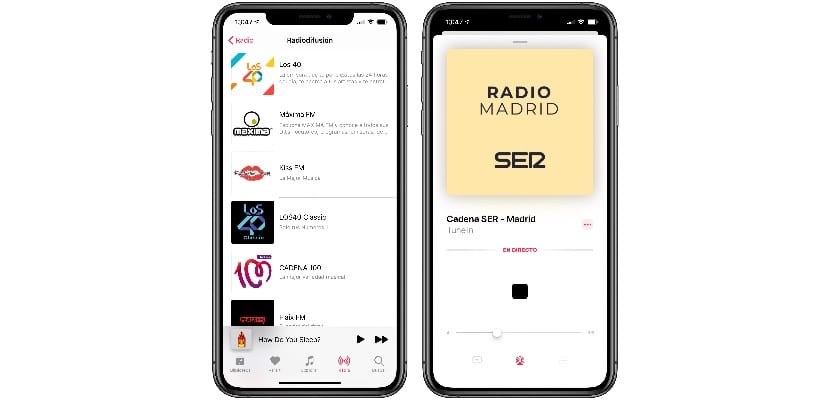
El primer que has de comprovar abans de seguir endavant és que tens el teu iPhone o iPad actualitzat a l'última versió disponible. Si és així, llavors pots obrir la teva aplicació Apple Music i accedir a la pestanya "Ràdio". Aquí veuràs les ràdios d'Apple Music que Apple té creades (Beats 1 i similars) però si fas scroll cap avall veuràs l'apartat "Radiodifusió" on apareixeran les emissores convencionals. Els 40, máximaFM, Cadena 100... són algunes de les emissores que pots veure en aquest apartat, però no són les úniques que funcionen. Tot i que no apareixen, pots escoltar pràcticament qualsevol emissora que t'imaginis.
Com escolto una emissora que no apareix en aquest apartat? Si fas servir el cercador d'Apple Music, no et donarà resultats (curiós perquè a les Betes prèvies sí que apareixien), però hi ha una solució més senzilla i directa: demana-li a Siri. Digues als Siri l'emissora que vols escoltar i la reproduirà immediatament. Com s'ho demano? El meu consell és que diguis "Vull escoltar la ràdio ..." ia continuació l'emissora, I si vols que sigui local, de la ciutat que vulguis. Si no dius la paraula "ràdio" pot ser que et reprodueixi un podcast, o una llista de reproducció d'Apple Music. Amb aquestes mateixes instruccions pots escoltar la ràdio en el teu HomePod, cosa que molts portàveu temps esperant.

Doncs a mi no em surt l'apartat radiodifusion ...
♂️
I que hi ha per aquells que no existeix Apple music al nostre país ... En mi cas vaig haver de subscriure a Spotify causa de l'abans esmentat .... M'encanta Apple, però en alguns casos, amb certes polítiques ... pfff. fa pudor.
Al meu em va enviar l'avís que activi dades mòbils per Apple Music ._.
No entenc per què he de dir-ho a siri les emissores que vull escoltar, no funciona buscar-les a la barra de l'recerca de música, molt confús.
En el meu cas he notat arran de trastejar tan sols uns minuts amb radis en l'aplicació nativa, una considerable descàrrega de la bateria ja després del seu ús, consultant en ajustos, ha consumit el 77% a qüestió de 4 hores l'app., tenint desactivat actualitzacions en 2n pla.
Seguiré, de moment, amb les altres aplicacions.